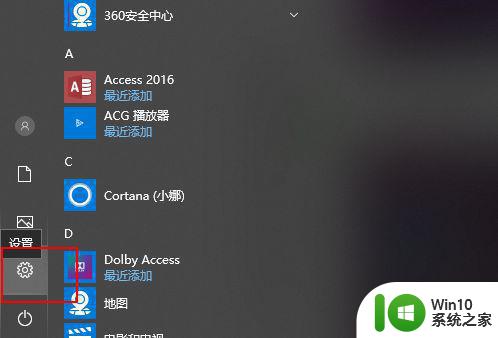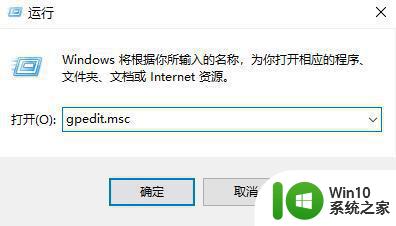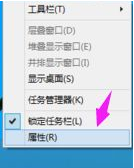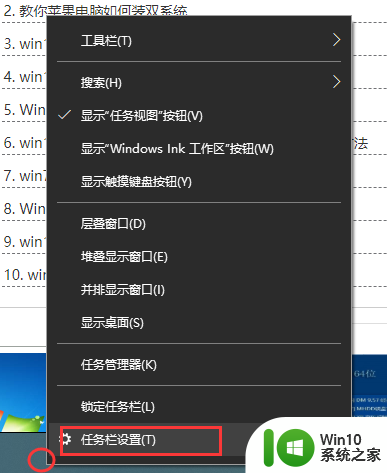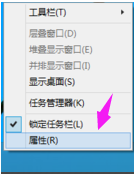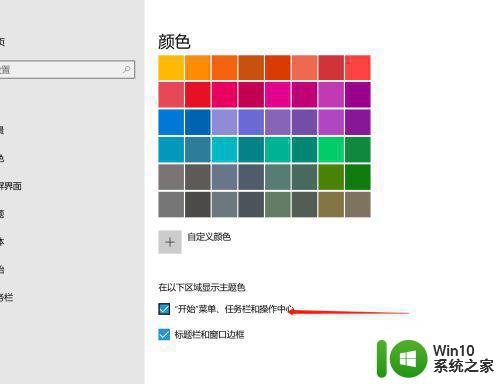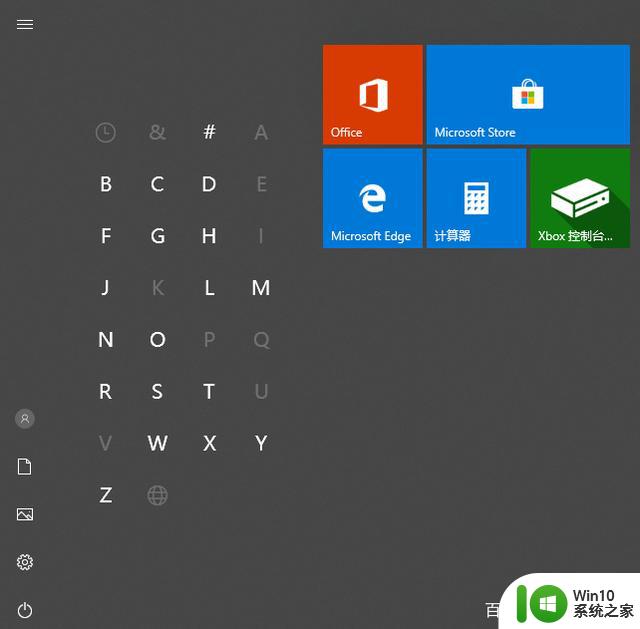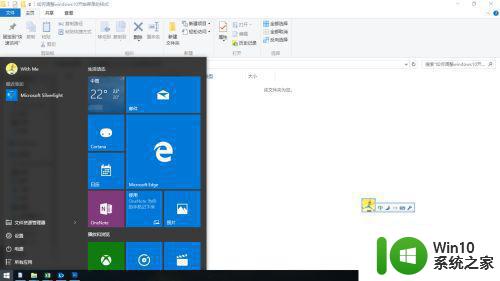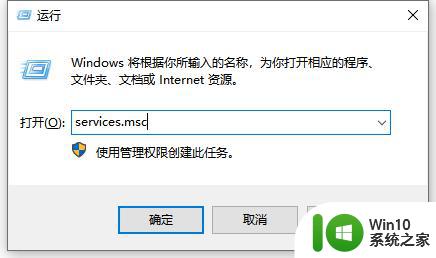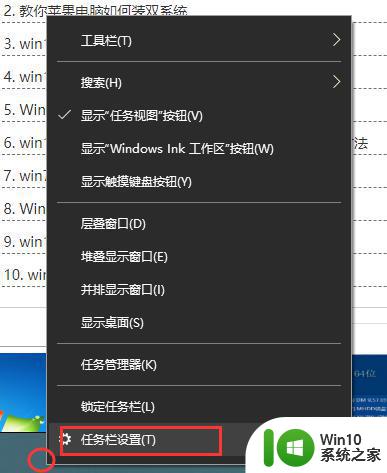win10任务栏改win7 win10怎么设置成win7风格开始菜单
Win10任务栏改Win7风格,Win10怎么设置成Win7风格开始菜单?许多用户在使用Win10系统时可能会觉得新的开始菜单设计和任务栏风格并不符合自己的习惯,想要改回Win7风格的开始菜单和任务栏,不用担心其实只需要简单的设置就可以轻松实现将Win10系统调整为Win7风格,让您更加舒适地使用电脑。接下来我们就来看看具体的设置方法和步骤。
具体步骤:
1. 首先,我们点击电脑桌面任务栏左下角的开始按钮。这时就可以打开我们的开始菜单,如图所示,这就是win10系统风格的开始菜单。
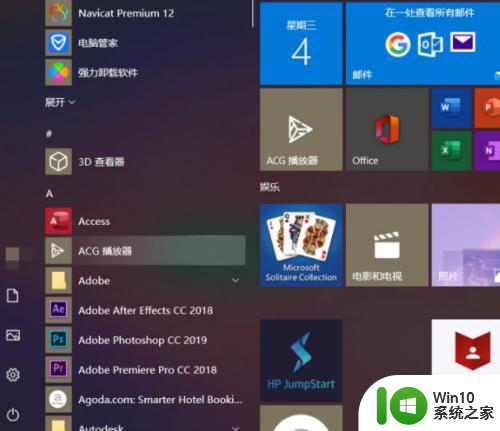
2. 我们想要改成win7风格的开始菜单很简单,只需要我们下载一个插件工具即可。我们打开电脑管家,电脑管家可以更好的管理我们的电脑。
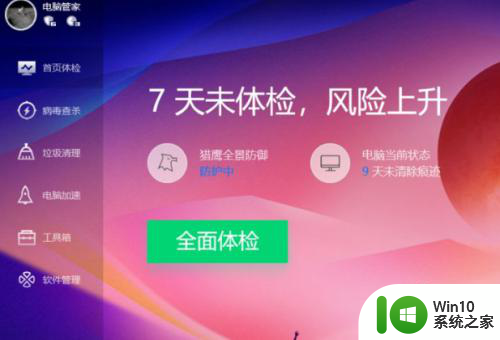
3. 点击电脑管家的工具箱,在工具箱中我们找到经典开始菜单。如果找不到的话我们就直接在搜索框中搜索“win7开始菜单”也可以搜到。
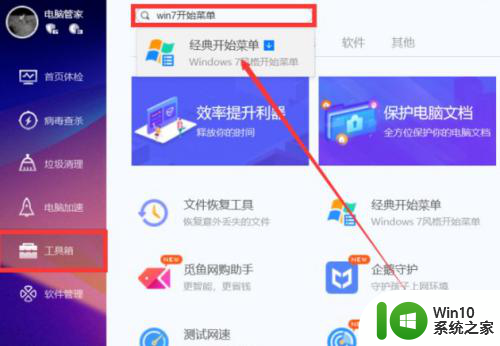
4. 我们点击经典开始菜单等待下载完成即可。这时我们就可以看到win10风格的开始菜单就变成win7风格的开始菜单了。
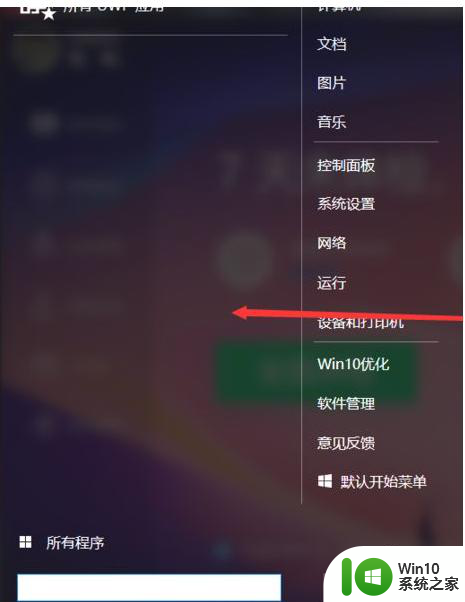
以上就是Win10任务栏改Win7的全部内容,如果您有需要,可以根据小编的步骤进行操作,希望对大家有所帮助。